认证方法 2024
静态住宅(ISP)按IP 付费代理验证方法
我们支持 ISP 通过用户名和密码或基于 IP 的白名单进行按IP/付费 代理验证。
您可以在仪表板上的静态住宅代理 → 共享(ISP) 按IP付费 → 身份验证方法部分管理代理用户和白名单 IP。
- 购买订阅后,代理用户名和密码将在验证部分自动生成。
- 要使用 IP 地址进行身份验证,必须手动将其添加到白名单。
仪表板访问
如果无法登录仪表板,请访问重置密码页面申请密码更改。
用户:通行证验证
单击身份验证部分的用户选项卡,即可管理代理用户。
- 点击右侧的购买用户可以购买更多用户。
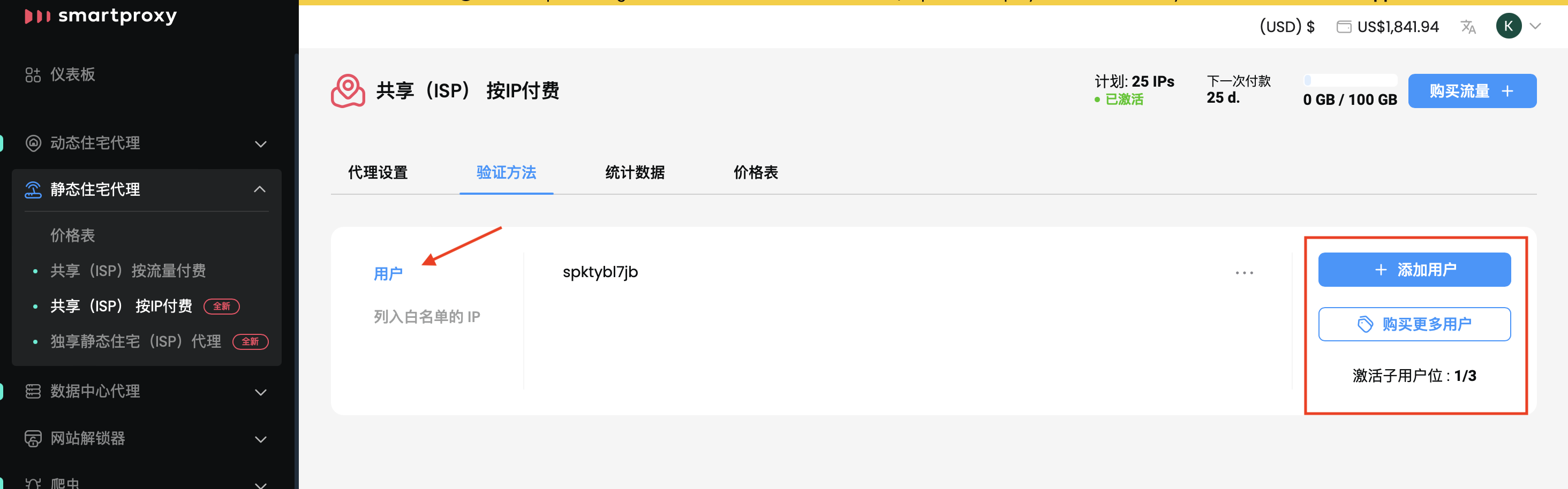
代理用户身份验证部分
要编辑代理用户,请单击三点,然后单击编辑团队成员。右侧将打开一个菜单。
- 另外,您也可以直接在代理设置部分添加或编辑代理用户。
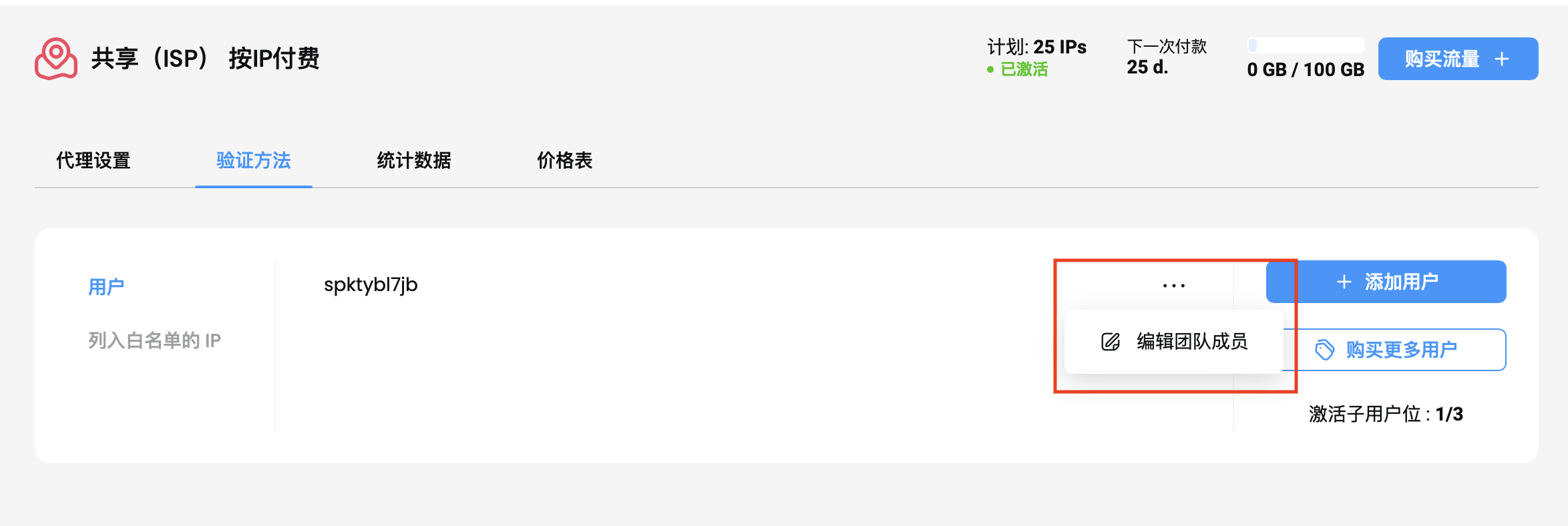
验证部分 - 代理用户管理
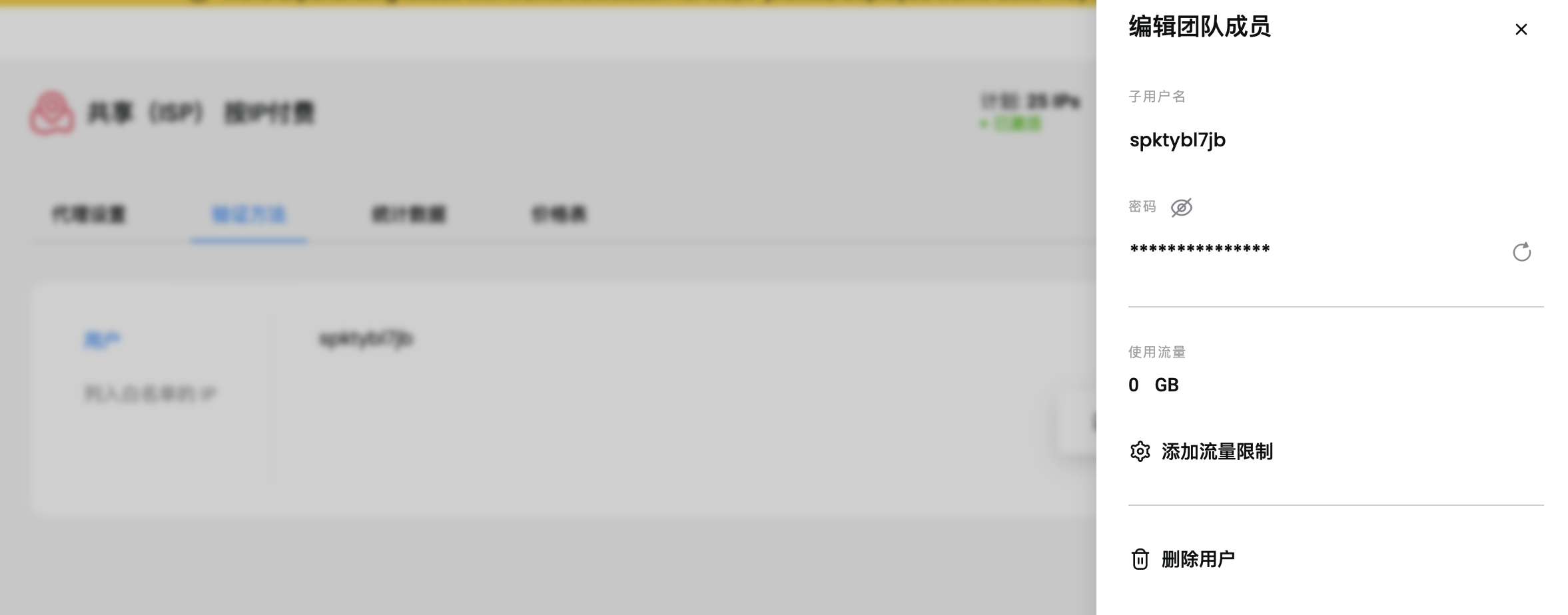
代理设置部分 - 代理用户管理
要更改代理用户的密码,请单击密码旁边的生成密码按钮。
- 要显示或隐藏密码,请单击眼睛图标。
- 点击用户名和密码即可复制。
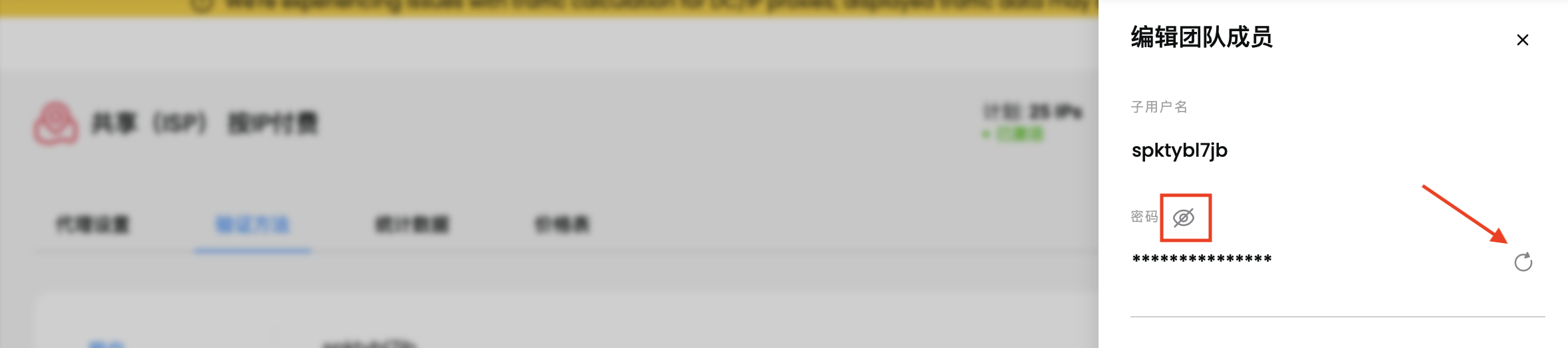
密码管理
要添加、编辑或删除特定代理用户的流量限制,请单击添加流量限制。
- 输入流量限制并单击复选标记按钮添加或编辑限制。单击 X 取消。
- 单击编辑更改流量限制,或单击Bin图标删除流量限制。
- 单击保存。
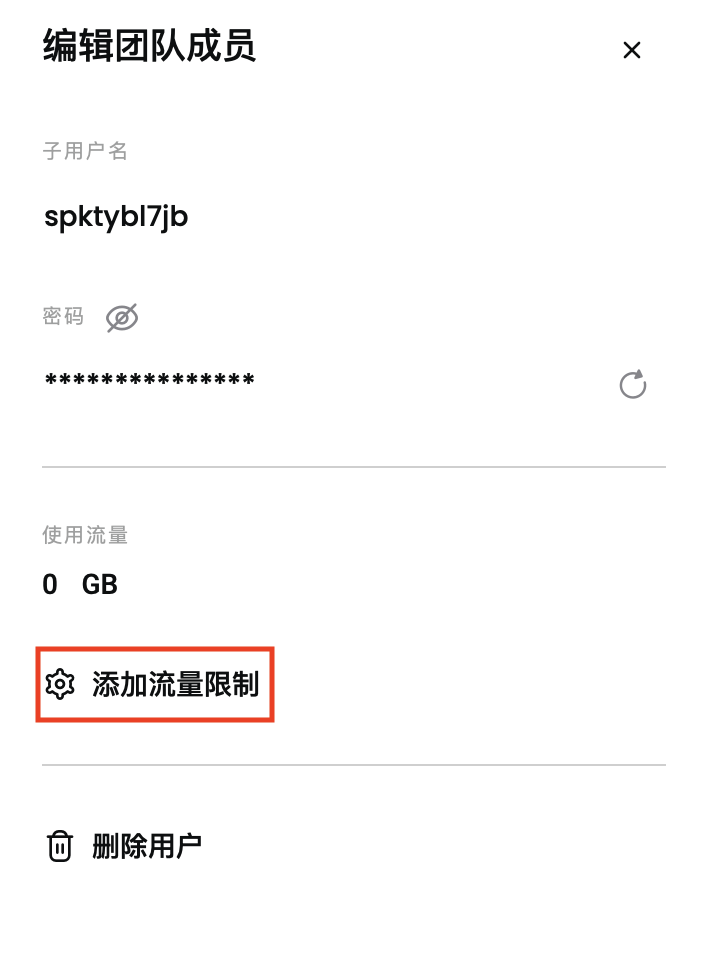
交通限制管理
要删除代理用户,请单击删除用户,然后确认。
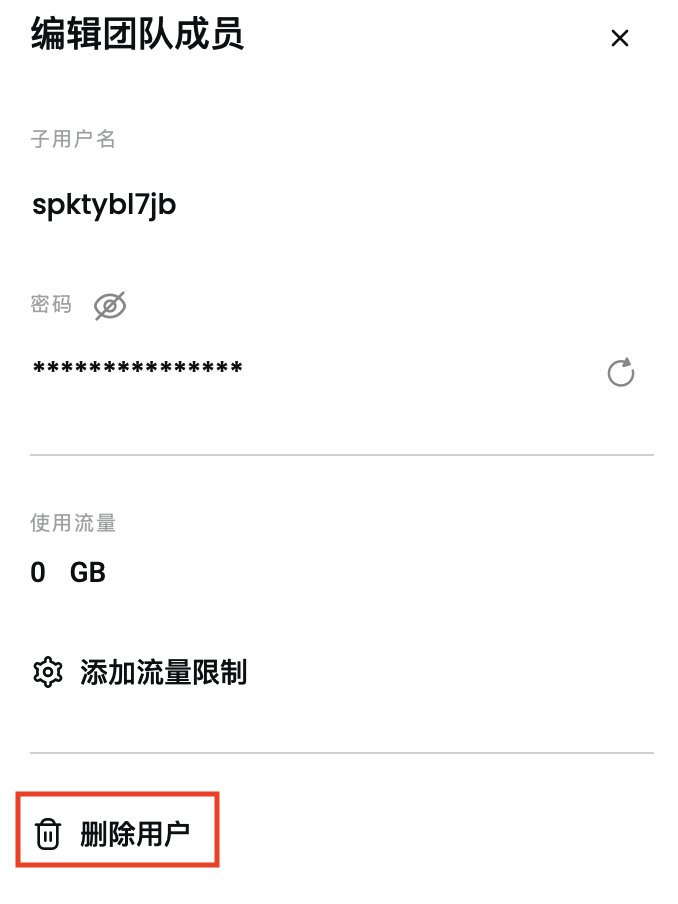
代理用户删除
要创建新的代理用户名和密码,请单击 + 添加用户。右侧将打开一个菜单。
- 需要有空缺职位才能显示该选项。勾选用户总数。
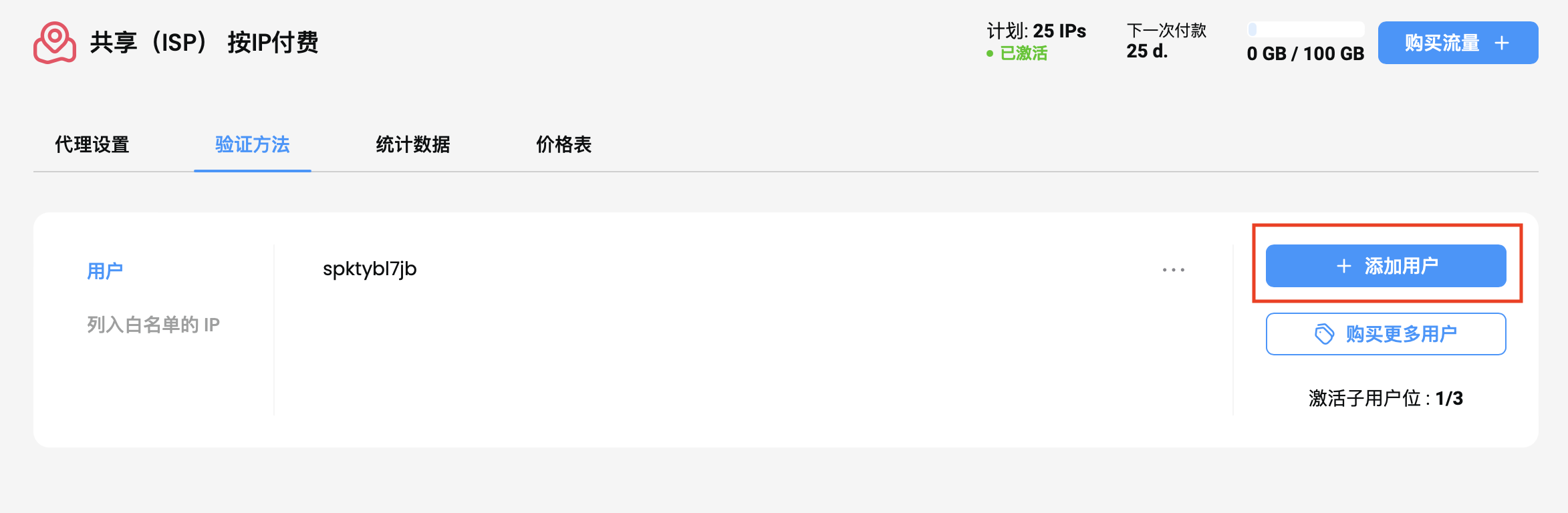
创建代理用户
输入您想要的用户名,然后单击 + 添加。密码将自动生成。
- 用户名长度必须为 6 至 64 个字符,只能使用字母和数字,不能使用空格。
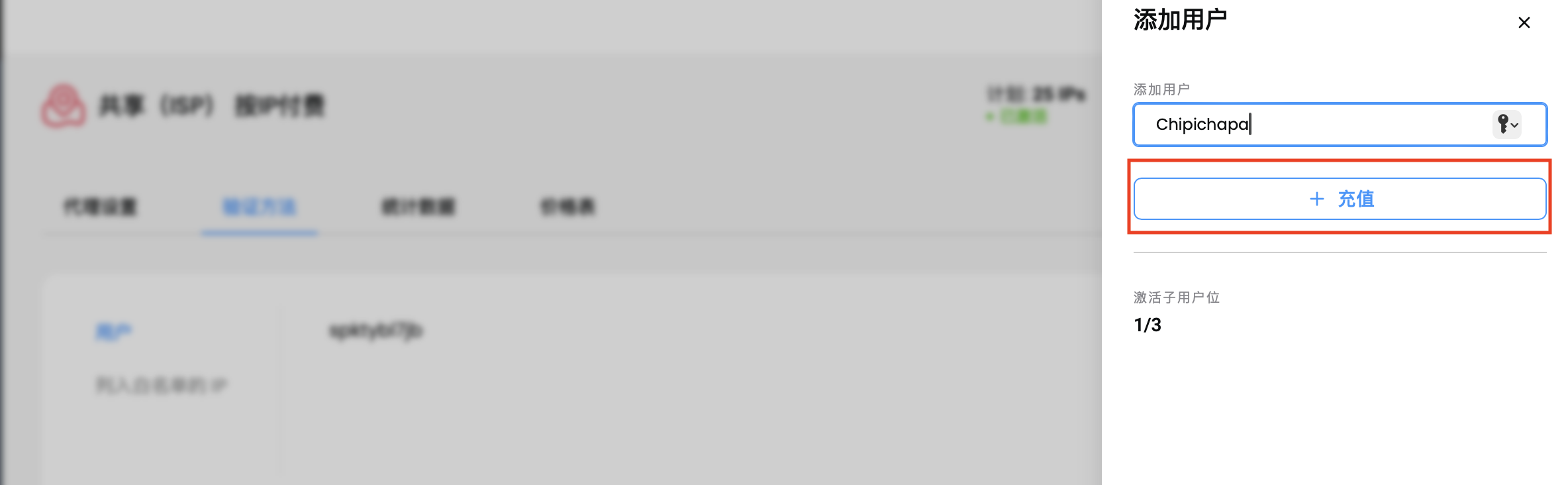
添加代理用户
407 错误/需要代理验证
如果无法使用代理用户凭据进行身份验证,请尝试生成一个新密码。
白名单 IP 验证
单击身份验证部分的白名单 IP选项卡,即可管理白名单 IP。
- 默认情况下,列表为空。
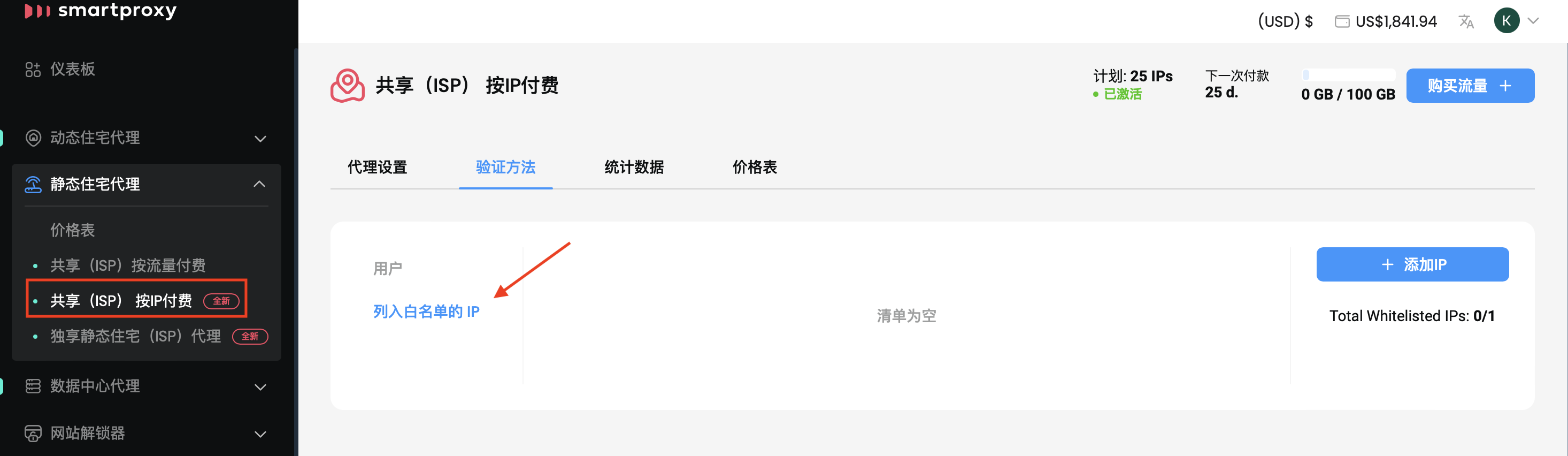
白名单 Ips 身份验证部分
要在白名单中添加新的 IP 地址,请单击 + 添加 IP。右侧将打开一个菜单。
- 如需购买更多白名单 IP 插槽,请点击右下角的聊天窗口小部件或使用此链接与我们的全天候客户支持联系。
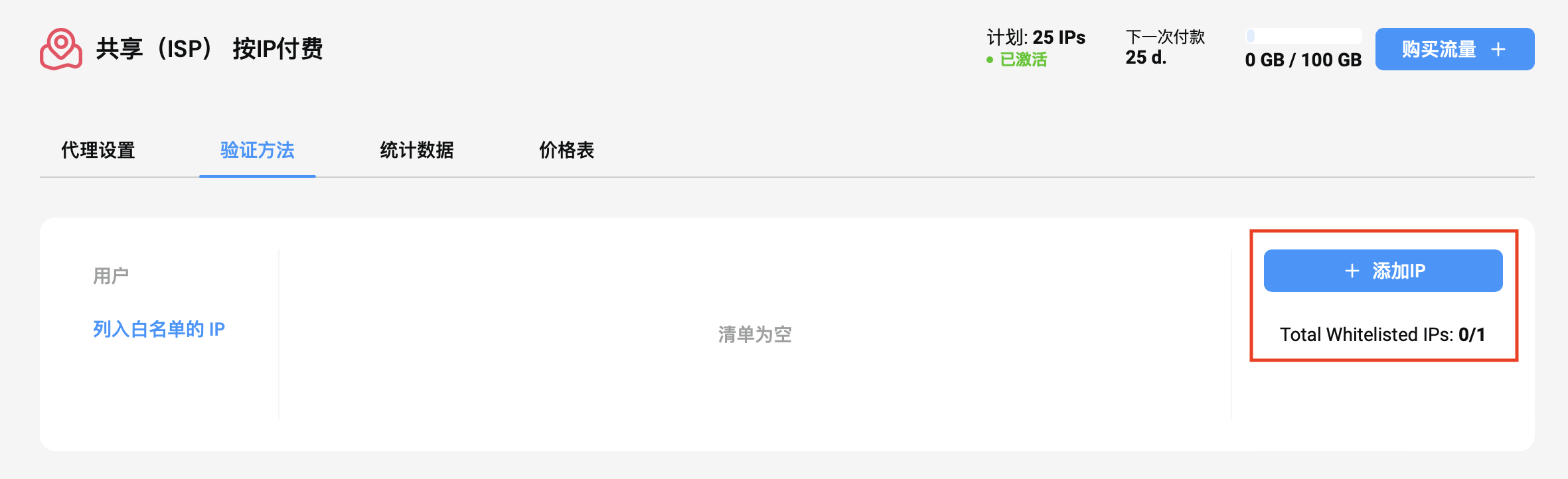
白名单 IP 地址
您将看到当前的 IP 地址,单击 + 添加将其列入白名单,或单击编辑手动输入特定的 IP 地址。
- 只能添加 IPv4 格式(xx.xx.xx.xx)的 IP。不支持 IPv6 格式。
- 确保您添加的 IP 是您自己的,只能由您自己访问,并且您当时没有使用代理服务器或 VPN 服务。
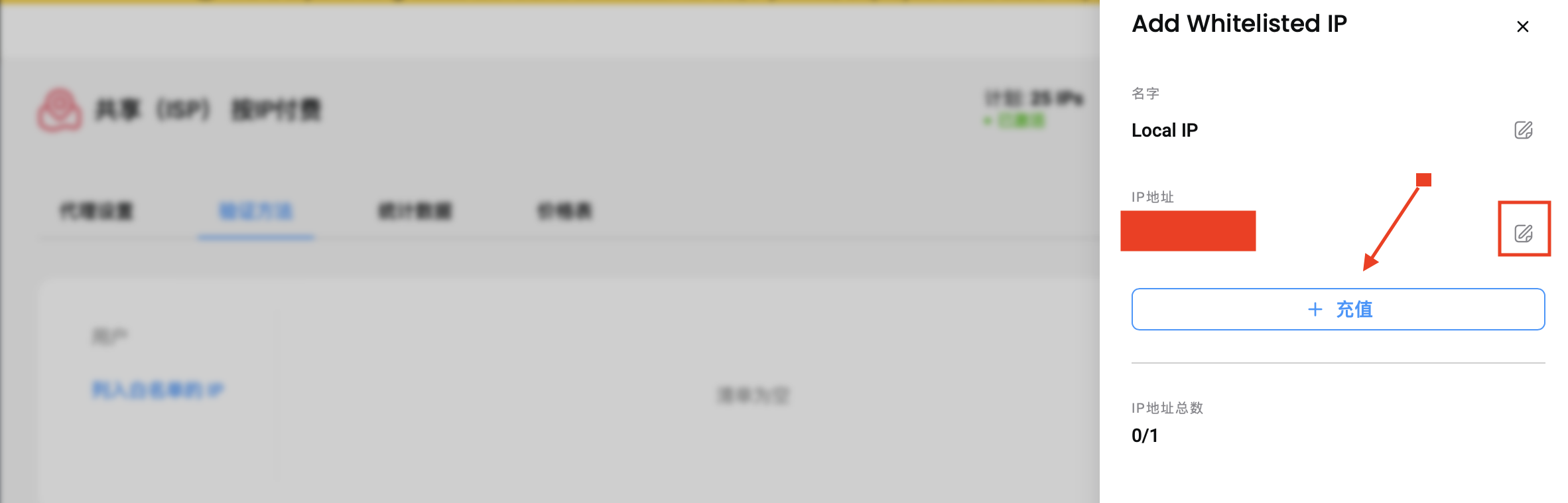
白名单 IP 地址
要编辑白名单 IP,请单击三个点,然后单击编辑 IP。右侧将打开一个菜单。
- 您也可以直接在代理设置部分添加或编辑白名单 IP。
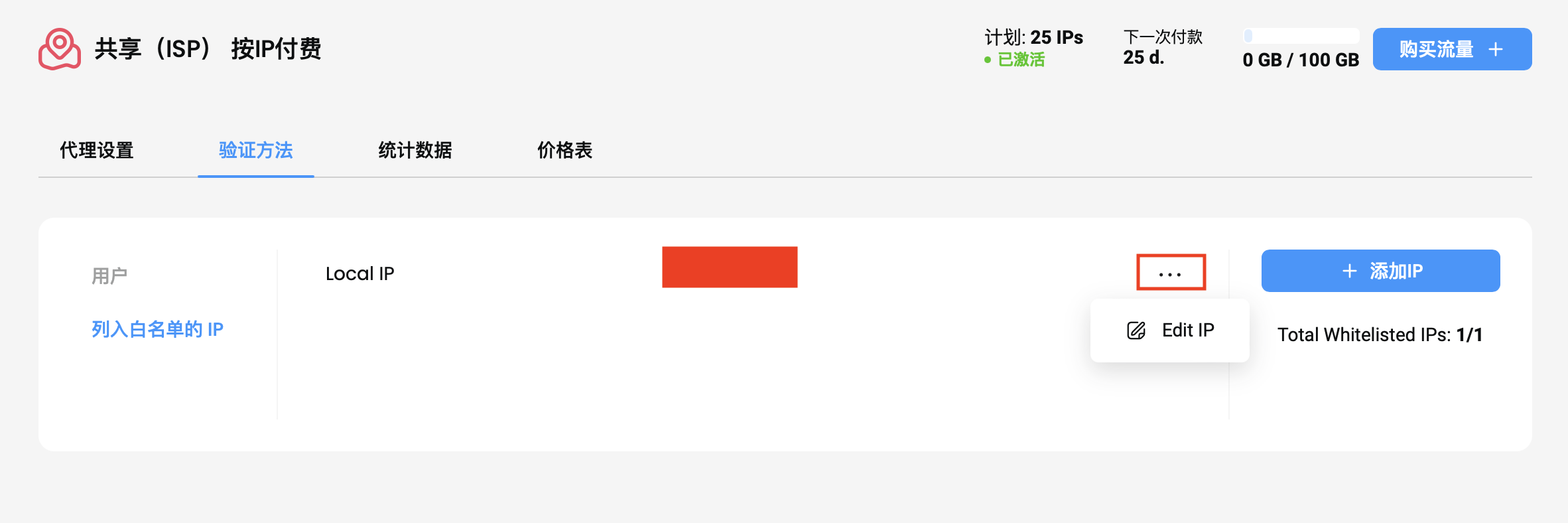
验证部分 - 白名单 IP 管理
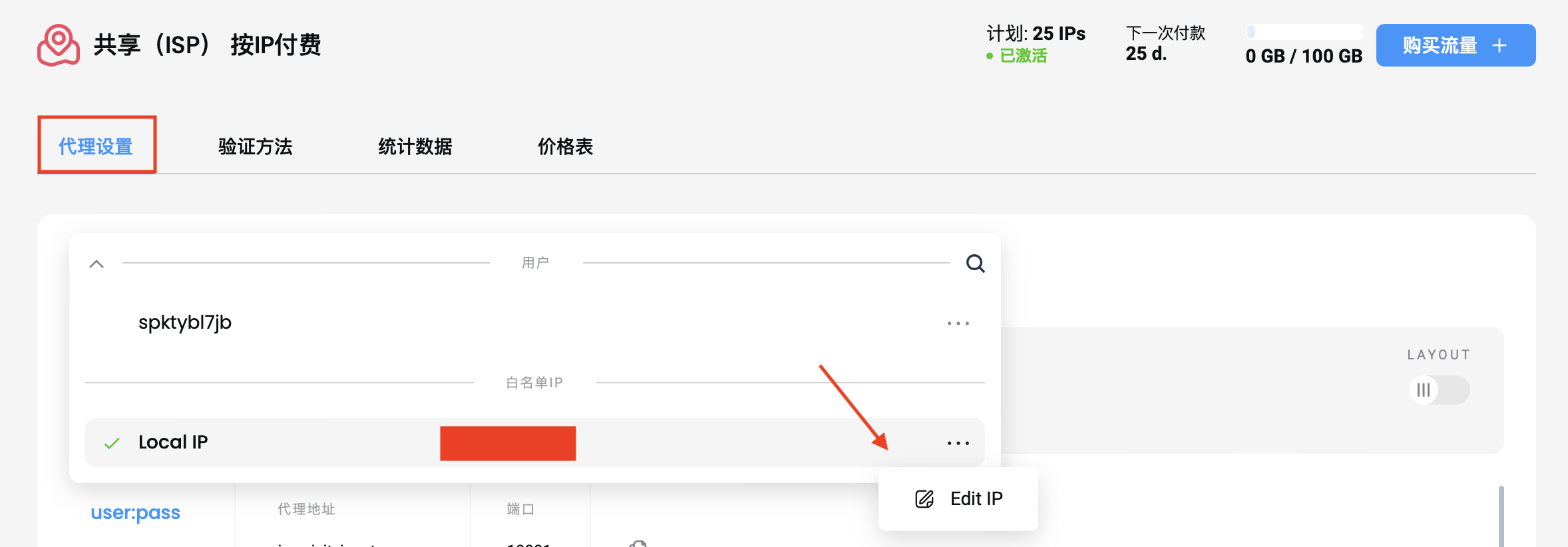
代理部分 - 白名单 IP 管理
要为白名单 IP 命名,请单击编辑并输入您想要的名称。单击保存以最终确定。
- 如果要删除名称,请将输入字段留空。
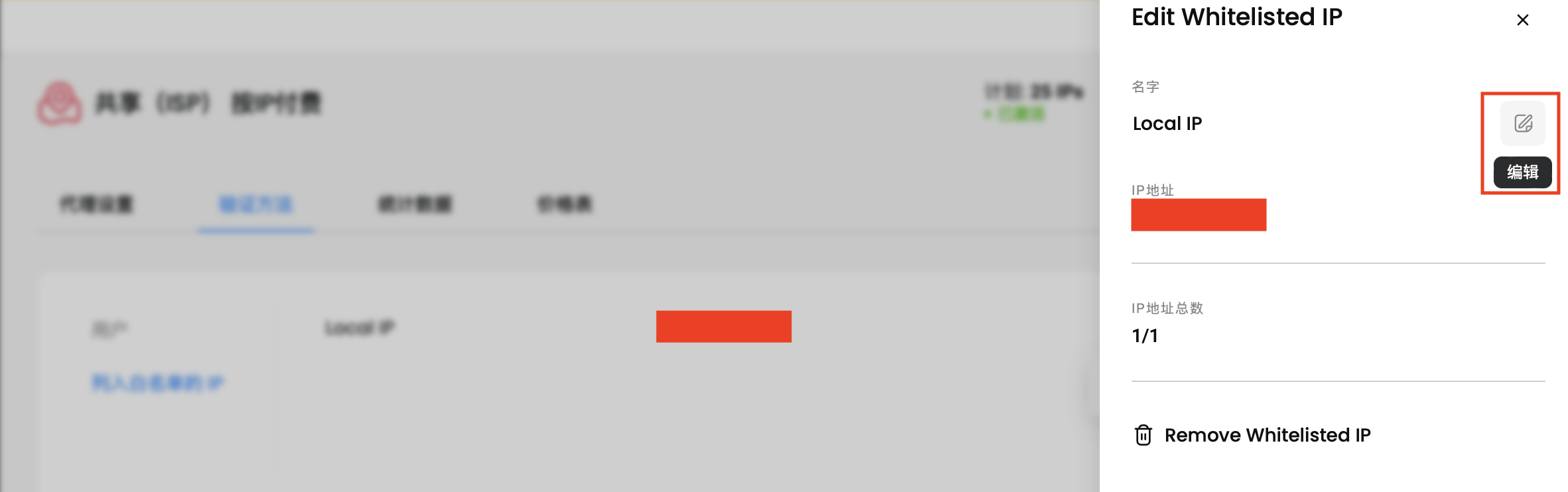
命名白名单 IP
要删除白名单 IP,单击删除白名单 IP,然后单击确认。
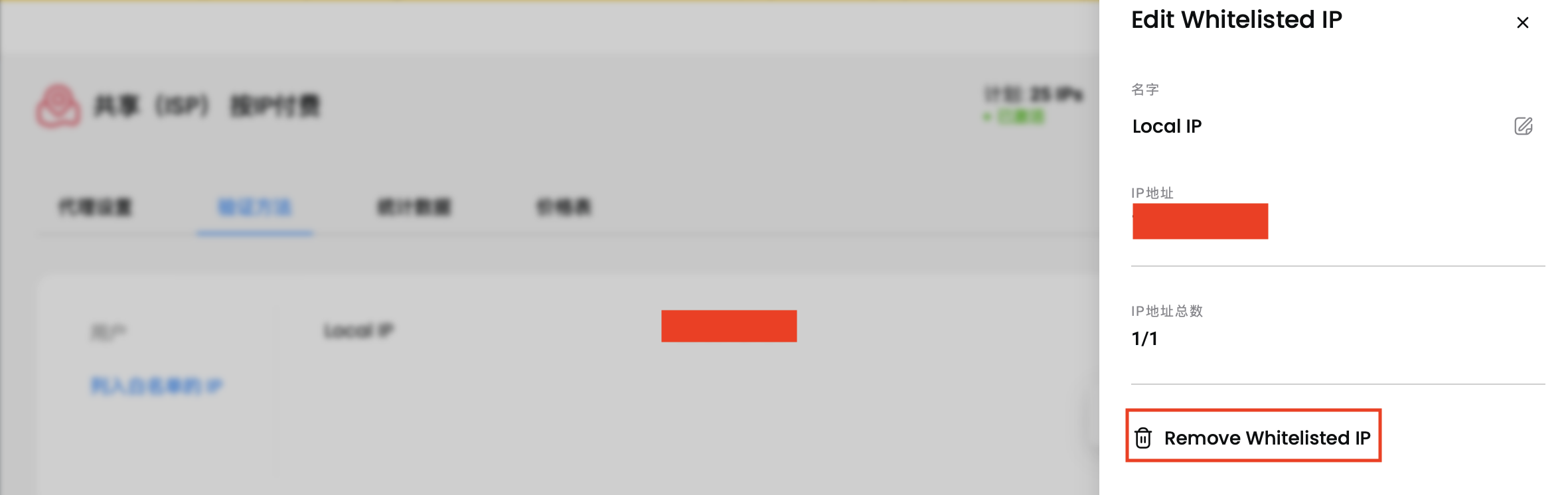
删除白名单 IP
如果您使用的是亚马逊网络服务等服务,我们强烈建议您使用传统的
username: password验证方式。
Updated 3 months ago
